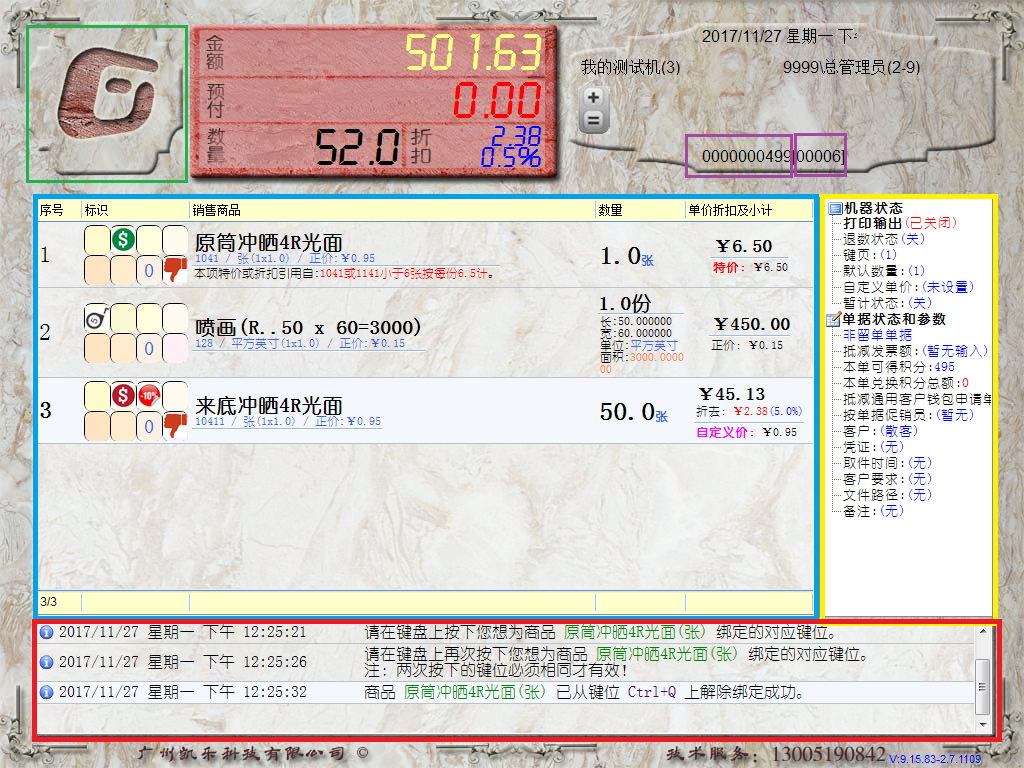
前台基础操作说明
对于非触摸屏的收款机,前台软件要求的最低屏幕分辨率为:1024*768 。必须配有键盘(首次使用时必须使用标准的102键盘)。打印机、顾客显示屏、电子称等外设可按需求决定是否配备。
对于触摸屏的收款机,要求最低分辨率在1366*768(宽度为1280或1024像素的显示屏也可使用,但显示效果不尽人意。建议最好使用1920*1080的触摸屏)。
前台软件支持标准的串口顾客显示牌和大华电子称;支持POS小票打印机(EPSON针式、58mm或80mm热敏)。打印机必须自带有中文字库;支持指定的感应卡读卡器和指纹仪。
在使用前台软件前需要首先安装打印机驱动。如果不需出票,可以在每次登录前台软件后按“91”+【帮助】(表示输入数字9和1后按下“帮助”键位,有关键位的名称请参考:前台键位打印图)关闭打印功能。
必须为使用前台的员设置好权限。见:409950.前台软件用户组和模块权限设置
双击前台软件图标出现登录窗口(之后无需使用鼠标,全部使用键盘操作),前台现支持三种登录方式:
1、按员工编号和密码登录 (默认登录方式)
2、扫一扫二维码登录 (需要有微信服务号及员工已绑定了员工编号。如何在微信服务号中绑定员工编号请见:如何进行员工考勤活动)
3、指纹仪登录 (需要另购设备)
前台登录方式设置可在后台的“401000.部门(区域)及其属下收款机设置”中设置“37110035”项。
试用版请用员工编号:“8888”,无密码(即无需输入密码项,按【回车】跳过)登录。(即输入8888+【回车】+【回车】即可登录)
进入前台软件后即见到主界面(也是商品输入界面)。如下图:
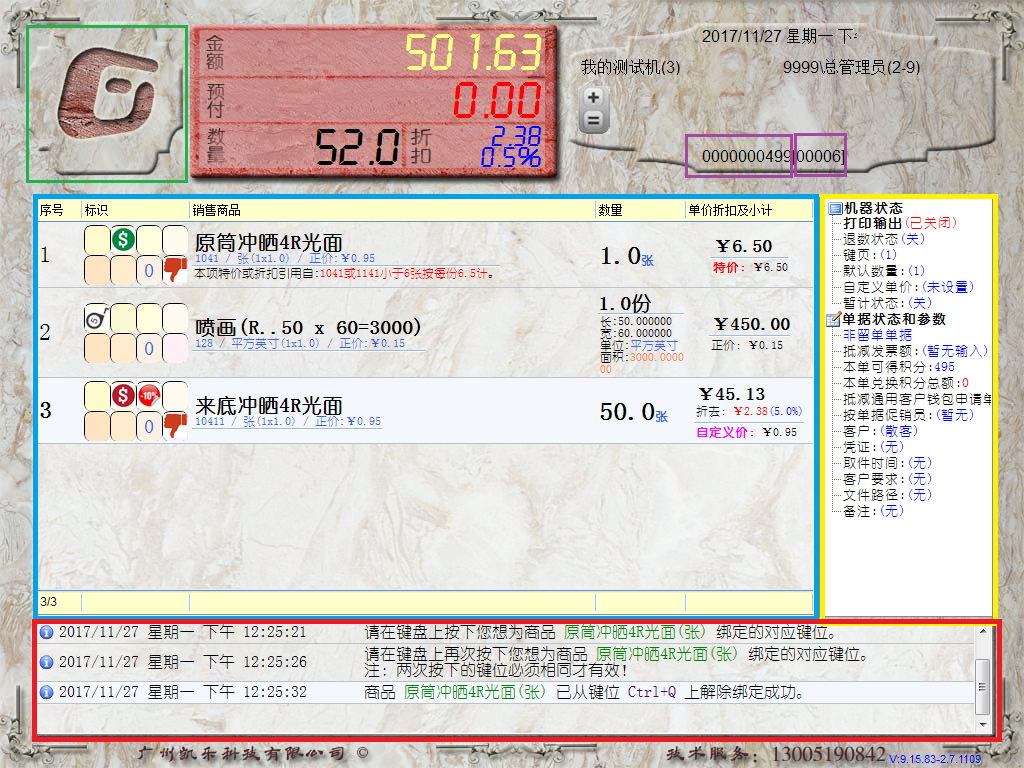
中间的蓝色框住部分是商品销售列表。右边黄色框部分为状态显示区。下方红色框部分是提示区。(您可以使用“8”+【帮助】放大状态区部分,使用“9”+【帮助】放大提示区。放大后可按【清除】恢复原来的显示)
右上方显示了当前机器的时间(注:本软件保存数据时只会使用服务器时间,而不是机器时间)、当前收款机名称、当前收款员的员工编号和姓名,当前单据的总单号(紫色部分)(所有收款机开单的唯一号,对于所有收款机为顺序号,但对于某一台收款机会跳号)和当班单号(从上次清机到现在的顺序号,对于本机是顺序号,不会跳号,清机后恢复为“1”)。
闪烁的光标为输入标志。在键盘上按下数字键或其它可显示的字符串会在该处显示。输入错误可以使用【退格】或【清除】键清除。
上方中间部分显示了本单应收的总金额(已减去了折扣金额,但未四舍五入)。红色为本单已收的预付款(只有留单才有)。总数量、折去的金额和折扣率。
左上角绿色部分是用于显示当前状态。当有数据读写时可能会出现“运行中”的动态图标。当前收款员收到消息时也会出现“消息”的动态图标。
如何输入要销售商品:
有三种方法使用商品上屏:
1、使用 “商品编号或自编号” +【编号】
(编号可搜索的范围和是否出现选择窗口的设置可在后台的“401000.部门(区域)及其属下收款机设置”中设置“37120003”、“37120004”、“3712005”和“37120006”。)
2、扫商品条形码
3、使用键盘上的快捷键
(本软件允许前台收款员自己定义商品对应的键位。操作方法:首先使用“商品编号”+【编号】方式将要定义快捷键的商品上屏,然后按91+【帮助】,输入1(上屏的商品的序号),按提示区的提示在键盘上按下您要定义的快捷键两次即可。如果您按下的键位之前已经定义过了,系统会询问您是否用新设置覆盖原设置,按“1”为是,“0”为否)
上屏后的商品项包含有“序号”、“标识”、“商品名称”、“数量”和“小计”五项。
序号是商品输入的顺序号,对于每一张单据,都是从1开始的。当删除掉某个商品项后,序号也会重新排序。所以本前台软件的大部分操作都使用“序号”+“功能键”的方式来操作。
标识的说明见下图: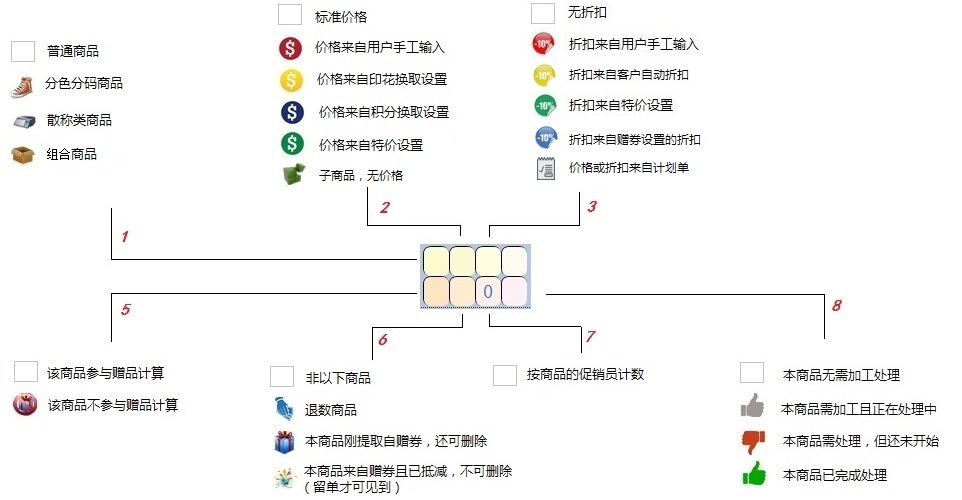
商品名称处大字显示的是名称(对于面积类商品,还会包含了长宽等数据)。下方会显示该商品的正价(即部门价或默认价,详见:商品资料)。如果该商品是使用特价的,会在最下方以红字显示当前价格或折扣来自哪个特价设置项(详见:前台特殊价格资料)。
数量:显示数量和单位型号。对于分色分码和面积类商品还有色码和长宽等信息。
小计:上方大字为小计金额,下方显示折扣率、正价或其它价。
如何修改销售商品的数量:
有两种方法:
1、在商品上屏前,输入 “数量”+【数量】,再使商品上屏(见上面的说明)。
2、在商品上屏后,输入 “序号”+【改数量】,输入实际数量。
 注:对于最后一条商品可以不输入序号,直接按【改数量】修改数量。
注:对于最后一条商品可以不输入序号,直接按【改数量】修改数量。
如何删除已上屏的商品:
请使用“序号”+【改错】。或 “3”+【帮助】-> 输入要删除的商品的序号
 注:对于最后一条商品可以不输入序号,直接按【改错】删除。
注:对于最后一条商品可以不输入序号,直接按【改错】删除。
如何为某项商品设置折扣:
请使用 “序号”+【折扣】-> 输入折扣(九五折请输入95)。或 “10”+【帮助】-> 输入序号 -> 【确认】 -> 输入折扣。
 注:对于最后一条商品可以不输入序号,直接按【折扣】设置折扣。
注:对于最后一条商品可以不输入序号,直接按【折扣】设置折扣。
如何设置自定义价:
首先该商品在后台的商品资料里必须已设置了“允许改单价”项。
在前台输入 “价格(如1.95)”+【单价】后再使用商品上屏。
如何收款并结单:
在有商品已上屏,且应收款大于零的情况下就可以收款结单了。
在主界面中的闪烁光标处什么也不输入直接按【确认】即可进入到收款界面。软件会自动计算四舍五入后的实收金额并填入到默认收款方式中,自动将四舍五入后的余额填入到“优惠”(按后台前台收款方式资料的设置的“前台四舍五入时的金额是否写入该收款方式”)中。
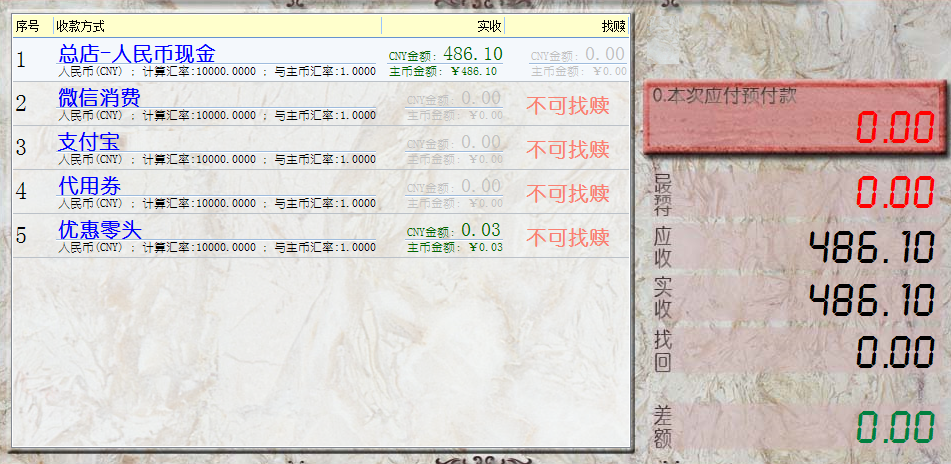
当实收款与顾客给的金额不相同时(如:顾客应付486.10 。给了收款员500.10 。),在主界面直接输入“500.1”+【确认】,进入到收款界面中时,软件会自动计算找赎额。

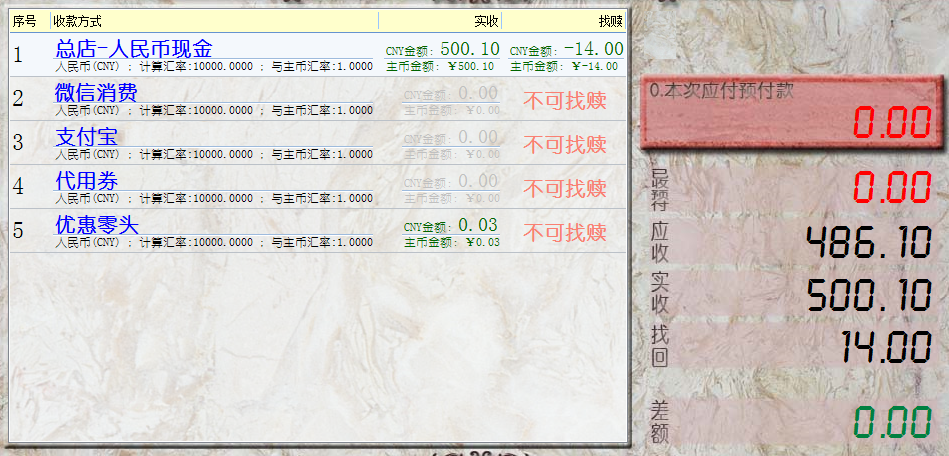
当顾客并不是由默认的收款方式付款时,比如用微信来支付时。我们首先要知道微信消费的序号(如上图:微信消费为2),然后在主界面直接输入 “.2.”+【确认】。进入收款界面后就会自动将应收的金额填入到“微信消费”里面了。
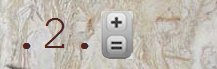
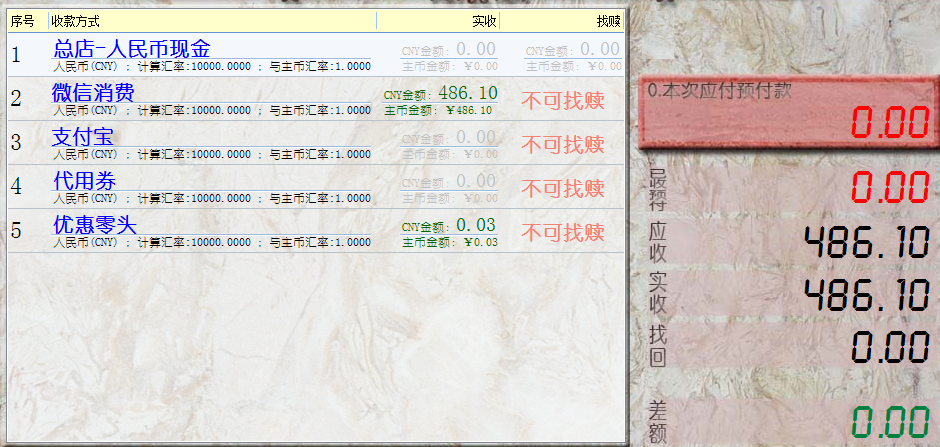
最后只要按提示框中的提示:【1】+“出票张数”+【确认】(如不出票就输入10+【确认】,出一张票就输入11+【确认】,出两张票就输入12+【确认】)即可结单。
如何使用赠券:
对于纸质赠券:在主界面上使用条码器扫一下小票赠券上的条码即可上屏。
对于微信中的优惠券:让顾客点一下优惠券,手机屏幕会显示该优惠券的条形码,在主界面上使用条码器扫一下该条码即可上屏。
除了扫赠券条形,还可以使用“赠券号”+【取赠券】或 “16”+【帮助】-> 输入赠券号 +【确认】 提出。
如何更换会员卡:
在主界面上,直接输入会员登记时的手机号码后按【更换客户】键 或 输入会员卡号(微信会员卡因为有英文前缀,所以可能无法输入)后按【更换客户】键。
在主界面上,直接扫入会员卡上的卡号条形码或在微信的“会员卡”里点一下“卡号”位置也会在手机屏幕上出现条形码。
在已经有会员上屏的情况下,直接按下【更换客户】键可以转换为“散客”状态。在“散客”状态下直接按下【更换客户】可将当前客户改为最后一次上屏的客户。(需要设置:37100023为2)
如何清机:
在主界面上,保证没有上屏的商品。直接按【清机】或“19”+【帮助】即进入清机窗口。按显示出来的收款方式点清钱箱中的金额,使用“序号”+【改数量/收到额】-> 输入钱箱中的金额 + 【确认】输入金额后按 “9”+ “出票张数”+【确认】开始清机。